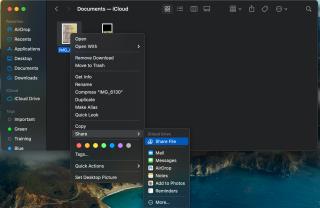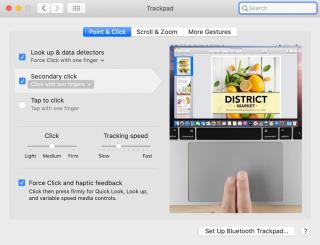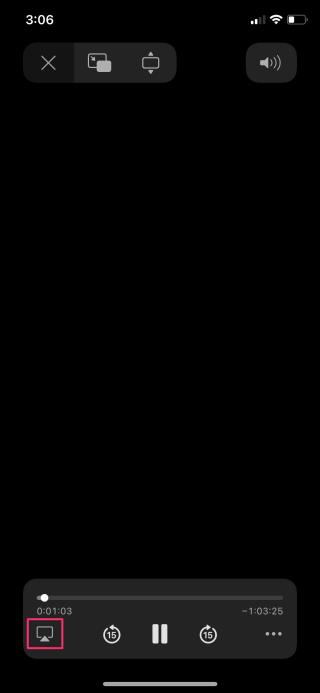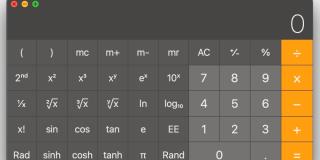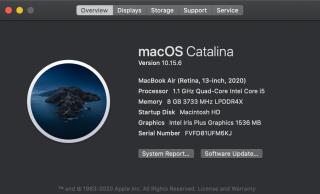5 spôsobov, ako vynútiť ukončenie aplikácií na Macu

Ak aplikácia nereaguje a v systéme macOS už nefunguje správne, tu je niekoľko spôsobov, ako vynútiť ukončenie aplikácií v systéme Mac.
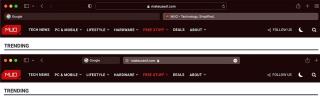
Apple predstavil niekoľko zásadných zmien v Safari v macOS Monterey aj iOS 15. Technologický gigant aktualizoval Safari, aby ponúkol minimalistickejší vzhľad s niekoľkými veľmi potrebnými zmenami v softvéri, vrátane zoskupených kariet a kompaktného rozloženia kariet.
Aj keď je softvér od tohto písania stále vo fáze beta testovania, máme dobrú predstavu o tom, čo môžeme očakávať od aktualizovaného prehliadača. Ukážeme vám aj to, ako si to v prípade záujmu sami otestovať, aby ste mali predstavu o tom, čo je nové.
Apple odstránil vyhradenú adresu URL a rozhranie vyhľadávania Safari v prvej beta verzii macOS Monterey. Namiesto toho môžete na navigáciu použiť akúkoľvek samostatnú kartu. Karty boli tiež usporiadané v hornej časti displeja, aby sa minimalizovalo miesto v hornej časti okna Safari.
Súvisiace: Najlepšie funkcie macOS Monterey, o ktorých ste ešte nepočuli
Po silnej kritike týkajúcej sa skrytých tlačidiel obnovy a zdieľania počas testovacej fázy však spoločnosť Apple prepracovala prehliadač. V hornej časti okna Safari je teraz vyhradená adresa URL a vyhľadávací panel, pod ktorým sú umiestnené karty. Ak chcete, môžete namiesto toho povoliť predchádzajúce kompaktné zobrazenie.
Poďme sa pozrieť na niektoré z najväčších zmien, ktoré prichádzajú v tejto iterácii prehliadača Apple.
macOS obsahuje dve rôzne rozloženia kariet. Môžete sa rozhodnúť použiť rozloženie samostatných kariet (predvolene aktivované) alebo kompaktné rozloženie kariet. Samostatná layout karta je podobná súčasnej rozloženie Safari s tým, že v adresnom riadku nástupe do hornej časti obrazovky a na karty postavili pod ním. Panel kariet však teraz zaberá oveľa menej miesta a zároveň rozširuje webovú stránku až k okraju okna. Panel kariet tiež mení farbu tak, aby zodpovedala webovej stránke, ktorú si prehliadate.
Druhou možnosťou, ktorú môžete použiť, je kompaktné rozloženie. Toto bol pôvodný dizajn, ktorý Apple predstavil s prvou beta verziou Monterey. Kompaktné rozloženie kombinuje panel s adresou do karty, ktorú si práve prezeráte. Zaberie to menej miesta v hornej časti obrazovky, vďaka čomu uvidíte viac z webovej stránky, ktorú si prezeráte. Keďže panel s adresou je integrovaný do názvu karty, ak chcete kartu presunúť do nového okna, musíte panel s adresou potiahnuť.
Rozdiel medzi oddeleným rozložením (hore) a kompaktným rozložením (dole) môžete vidieť na obrázku nižšie:
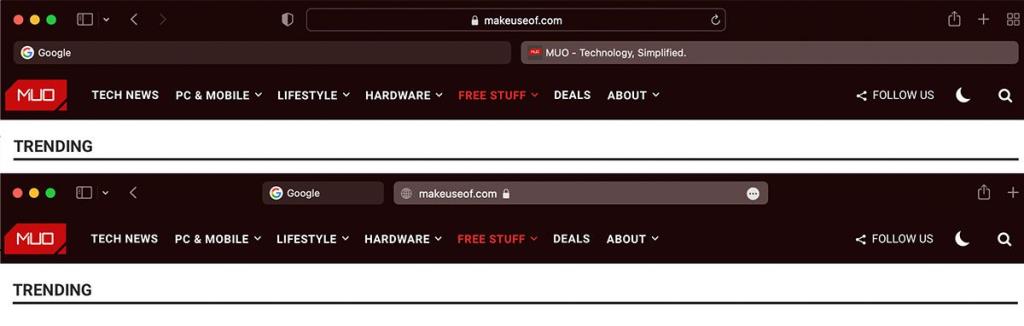
Safari na macOS Monterey obsahuje skupiny kariet. To vám umožní usporiadať karty podľa toho, čo práve robíte, alebo podľa osobných preferencií. Môžete sa napríklad rozhodnúť spustiť niektoré webové stránky, ktoré často navštevujete počas pracovnej doby, a iné, keď kontrolujete sociálne médiá.
Medzi skupinami kariet môžete prepínať pomocou bočného panela Safari alebo rozbaľovacej ponuky. Skupiny kariet sú tiež synchronizované s vašimi ďalšími zariadeniami Apple vrátane iPhone a iPad, takže môžete jednoducho prepínať medzi ľubovoľným zariadením a mať svoje skupiny prítomné.
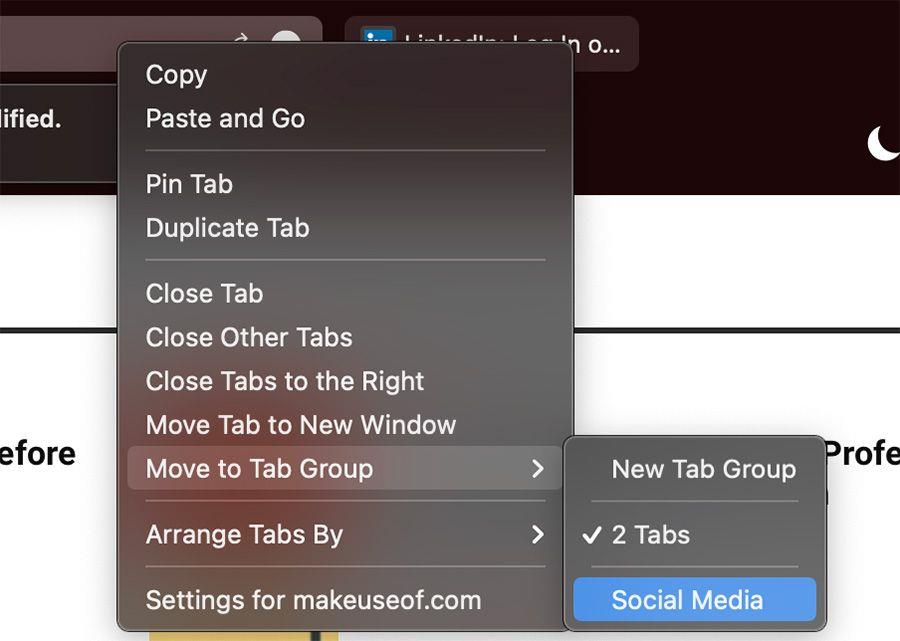
Skupiny kariet môžu na prvý pohľad znieť trochu mätúco, ale skutočne pomáhajú pri organizácii vášho prehliadača a kariet.
Na WWDC 2021 Apple predstavil Universal Control , čo je sľubná funkcia. Umožňuje vám bezproblémovo presúvať trackpad a klávesnicu medzi Macom a iPadom. Universal Control vám navyše umožní prepínať kurzor medzi dvoma inštanciami Safari otvorenými na vašom iPade a Macu. V tejto chvíli ešte nie je povolený v Monterey beta, takže sme ho nemohli otestovať.
Ak máte povolené skupiny kariet pomocou kompaktného zobrazenia, novú ponuku Viac nájdete na aktívnej karte na paneli s adresou. Umožňuje vám to pristupovať k funkciám, ako sú Správa o ochrane osobných údajov Safari , Prekladač a Čítačka . Pomocou tejto ponuky môžete tiež pristupovať k funkciám zdieľania Safari.
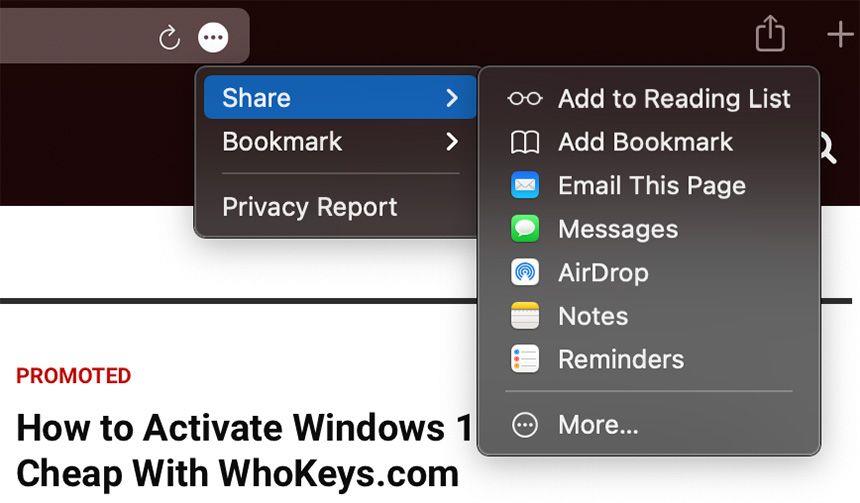
Celkovo je Safari v macOS Monterey čistejšie a elegantnejšie. Záložky sú viac zaoblené a menej preplnené. Samostatne tieto zmeny neznejú mimoriadne, ale prinášajú nový osviežujúci zážitok pri používaní prehliadača.
Ak si chcete zmeny v Safari vyskúšať sami, môžete tak urobiť stiahnutím Safari Technology Preview. Safari Technology Preview je experimentálny prehliadač spoločnosti Apple určený pre vývojárov. Pomáha im získať skorý prístup k novým aktualizáciám v systémoch macOS a iOS, čo im umožňuje otestovať softvér a pripraviť sa na jeho spustenie. Tento prehliadač bol nedávno aktualizovaný na spustenie Safari 15, ktorý bude vydaný s macOS Monterey.
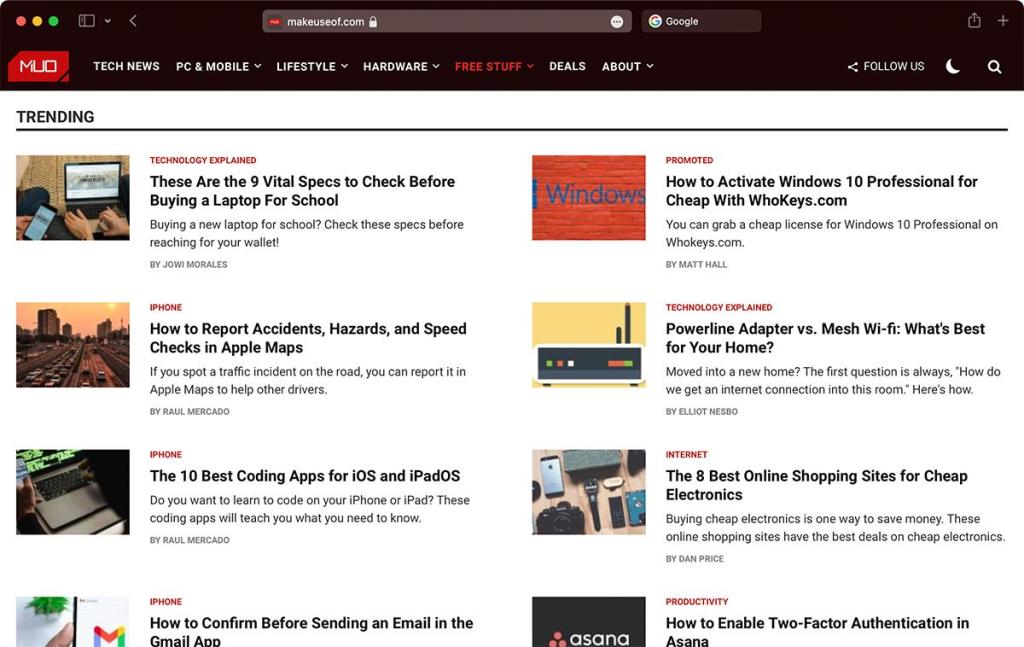
Hoci Safari Technology Preview je určený pre vývojárov, na jeho stiahnutie nepotrebujete vývojársky účet. Prehliadač momentálne funguje na macOS Monterey beta aj macOS Big Sur (aktuálne hlavné vydanie macOS.)
Ak chcete vyskúšať najnovšiu verziu Safari, postupujte podľa týchto krokov:
1. Uistite sa, že váš Mac je aktualizovaný na macOS Big Sur 11.3 alebo novší (môžete to urobiť tak, že prejdete do System Preferences > Software Update ).
2. Prejdite na stránku sťahovania vývojárov Safari .
3. Vyberte a stiahnite si Safari Technology Preview pre macOS Big Sur .
4. Po stiahnutí presuňte aplikáciu do priečinka Aplikácie a nainštalujte ju ako obvykle.
Pamätajte, že beta softvér je často nestabilný, takže by ste ho nemali používať na žiadnu kritickú prácu.
Zoznámenie sa s novým dizajnom v Safari môže chvíľu trvať. Samostatná rozvrhnutie Karta je predvolene povolené. Ak však chcete vyskúšať nový kompaktný vzhľad, jednoducho ho povoľte tak, že prejdete na Safari > Predvoľby > Karty > Kompaktný .
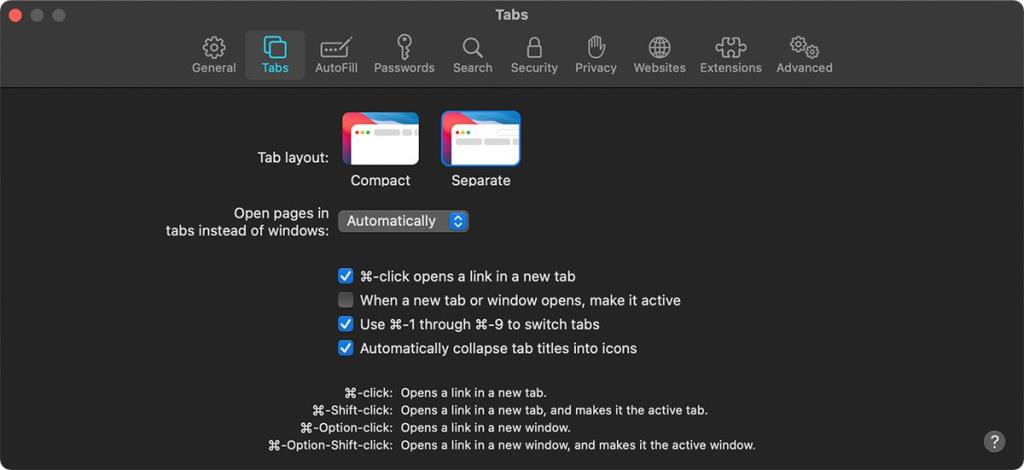
Ako už bolo spomenuté, lišta kariet prešla najväčšou zmenou v rozložení kariet Kompakt. Karty zaberajú strednú hornú časť obrazovky, kde ste mali panel s adresou a panel vyhľadávania. Na karte sa nachádza pole adresy/vyhľadávania. Cieľom je, aby karty zmizli z vášho zobrazenia, kým ich nebudete potrebovať. Súčasťou tejto filozofie dizajnu je zmena farby ovládacích prvkov Safari na základe vašej aktuálnej stránky.
Ak chcete použiť funkciu skupín kariet, otvorte webovú stránku, ktorú chcete pridať, a potom kliknite pravým tlačidlom myši na panel s adresou. To vám dá možnosť vytvoriť novú prázdnu skupinu kariet alebo novú skupinu kariet s X kartami . Prístup k skupinám kariet získate pomocou ponuky na ľavej table. V tejto skupine kariet môžete otvoriť ďalšie webové stránky alebo sa jednoducho vrátiť na úvodnú stránku.
Môžete byť tiež trochu zmätení nedostatkom tlačidla opätovného načítania vedľa adresy URL webovej stránky. Namiesto toho uvidíte ikonu elipsy , ktorá vedie do ponuky Viac . Keď naň umiestnite kurzor myši, vľavo uvidíte tlačidlo opätovného načítania.
Neexistuje tiež žiadne zjavné x na zatvorenie karty. Apple namiesto toho pridal nový spôsob zatvorenia karty. Umiestnite kurzor myši na kartu, ktorú chcete zavrieť, a ikona zatvorenia nahradí ikonu stránky.
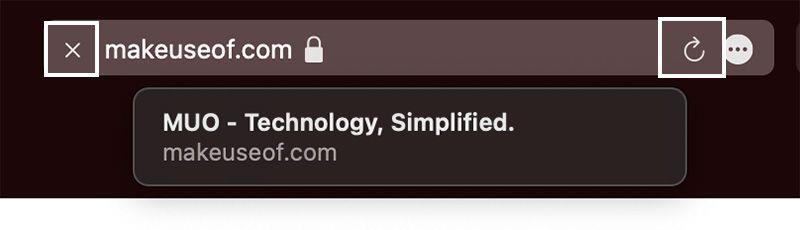
Ak máte pocit, že sú tieto zmeny priveľké, môžete sa namiesto toho rozhodnúť pre rozloženie samostatných kariet v nastaveniach Safari.
Keďže Safari Technology Preview je určený na beta testovanie, je možné, že pri jeho používaní narazíte na nejaké problémy. V tomto prípade možno budete chcieť prepnúť späť na normálny prehliadač Safari na prehliadanie.
Súvisiace články : Ako nainštalovať Developer Betas pre iOS 15, iPadOS 15, macOS Monterey a watchOS 8
Je to jednoduché a nevyžaduje žiadne odinštalovanie. Jednoducho zatvorte prehliadač Safari Preview a spustite svoj bežný prehliadač Safari. Oba tieto prehliadače môžu bežať samostatne a prehliadač technológie Safari nemá žiadny vplyv na bežný prehliadač Safari vo vašom systéme. Ak chcete, môžete odinštalovať verziu Preview.
Je pravdepodobné, že Safari sa bude ďalej meniť, keďže macOS Monterey je stále vo fáze beta testovania. Apple sa môže rozhodnúť, že pred konečným vydaním operačného systému ešte vyladí dizajn. Bude to trvať trochu viac testovania, aby ste úplne pochopili zmeny, ktoré Apple prináša do Safari. Safari Technology Preview nám však dáva dobrú predstavu o tom, čo môžeme očakávať od macOS Monterey.
Ak aplikácia nereaguje a v systéme macOS už nefunguje správne, tu je niekoľko spôsobov, ako vynútiť ukončenie aplikácií v systéme Mac.
Príliš veľa zariadení Apple s rovnakým názvom AirDrop? Tu sú rýchle riešenia na zmenu názvu AirDrop na Macu, iPhone a iPade.
Hľadáte spôsob, ako vložiť menu do tabuľky? Tu je 6 spôsobov, ako pridať menu v Tabuľkách Google alebo Exceli.
Upokojte svoj Mac vyskúšaním týchto 7 účinných spôsobov, ako sa zbaviť ventilátora Macu, ktorý stále beží alebo beží nahlas.
Tu je návod, ako môžete odinštalovať aplikácie na Macu vrátane zostávajúcich súborov a priečinkov pomocou odinštalátora, terminálu alebo tejto bezplatnej aplikácie.
Podrobný zoznam tipov a trikov pre MacBook pre študentov s podrobnými krokmi, ktoré vám pomôžu byť produktívnejší a robiť veci rýchlejšie.
Ak chcete používať Sidecar, musíte sa prihlásiť pomocou rovnakého Apple ID. Tu je niekoľko alternatív Sidecar na použitie iPadu ako druhej obrazovky pre Mac.
Ableton je najpopulárnejší DAW, ale má strmú krivku učenia. Ak ste začiatočník, tu je niekoľko tipov a trikov pre začiatočníkov na zlepšenie vašej práce.
Chcete použiť displej iPadu ako druhú obrazovku pre Mac, tu je návod, ako to môžete urobiť natívne prostredníctvom funkcie Sidecar alebo dokonca použiť aplikácie tretích strán, ako je Duet Display, aby ste túto funkciu dosiahli.
Chcete prenášať súbory medzi ekosystémami Google a Apple. Tu je niekoľko najlepších spôsobov prenosu súborov medzi Androidom a Macom.
Existuje niekoľko spôsobov, ako získať prístup k Launchpadu na MacBooku. Tu je 8 spôsobov, ako otvoriť Launchpad a jeden spôsob, ako ho pridať späť do doku.
Hľadáte spôsob, ako zvýrazniť text v PDF? Tu je návod, ako zvýrazniť text v PDF na počítači aj mobilnom zariadení.
Nemáte telefón na skenovanie QR kódu? Tu je návod, ako môžete pomocou PC alebo Macu skenovať QR kódy v niekoľkých jednoduchých krokoch.
Všetci vieme, že iCloud je nenahraditeľný nástroj na zálohovanie údajov a ukladanie všetkých druhov médií – od fotografií cez hudbu až po súbory – na všetkých vašich zariadeniach Apple. Vedeli ste však, že iCloud tiež uľahčuje zdieľanie súborov s inými ľuďmi?
Vykonanie akcie kliknutia pravým tlačidlom myši na počítači Mac bolo vždy o niečo záhadnejšie ako vykonanie toho istého v systéme Windows. Historicky nebola funkcia kliknutia pravým tlačidlom myši na Macu nikdy taká ústredná pre základné pracovné postupy ako na konkurenčnom OS.
Obrovská aktualizácia Apple MacOS Monterey prináša funkciu, ktorá Macu roky chýbala: Teraz môžete svoj Mac používať ako AirPlay prijímacie zariadenie. To znamená, že môžete streamovať obsah do svojho Macu priamo z iPhonu, iPadu alebo dokonca z iného Macu.
Jednoduché aplikácie kalkulačky sú štandardom vo väčšine operačných systémov, ale niektoré aplikácie nie sú také jednoduché, ako sa zdá. Aplikácia macOS Calculator sa môže pochváliť množstvom užitočných nástrojov, ktoré môžete použiť takmer pri každom vykonanom výpočte. Kalkulačka ponúka viac než len základy, od vyslovenia súčtu nahlas až po pokročilé počítačové funkcie.
Počet kariet, ktoré máte otvorené v Safari, sa vám môže veľmi rýchlo vymknúť z rúk, najmä pri skúmaní. Možno budete chcieť kontrolovať neporiadok a zavrieť niektoré karty, aby ste si udržali poriadok, no ak to urobíte, stratíte ich. Tu prichádzajú na rad záložky Safari.
Funkcia Apples Quick Notes ponúka jednoduchý spôsob, ako si zapisovať čokoľvek dôležité bez toho, aby ste strácali čas hľadaním aplikácie Notes. Ak ste si už nainštalovali macOS Monterey alebo iPadOS 15, tu je návod, ako používať túto novú funkciu.
Apple predstavil niekoľko zásadných zmien v Safari v macOS Monterey aj iOS 15. Technologický gigant aktualizoval Safari, aby ponúkol minimalistickejší vzhľad s niekoľkými veľmi potrebnými zmenami v softvéri, vrátane zoskupených kariet a kompaktného rozloženia kariet.
Všetci vieme, že iCloud je nenahraditeľný nástroj na zálohovanie údajov a ukladanie všetkých druhov médií – od fotografií cez hudbu až po súbory – na všetkých vašich zariadeniach Apple. Vedeli ste však, že iCloud tiež uľahčuje zdieľanie súborov s inými ľuďmi?
Vykonanie akcie kliknutia pravým tlačidlom myši na počítači Mac bolo vždy o niečo záhadnejšie ako vykonanie toho istého v systéme Windows. Historicky nebola funkcia kliknutia pravým tlačidlom myši na Macu nikdy taká ústredná pre základné pracovné postupy ako na konkurenčnom OS.
Obrovská aktualizácia Apple MacOS Monterey prináša funkciu, ktorá Macu roky chýbala: Teraz môžete svoj Mac používať ako AirPlay prijímacie zariadenie. To znamená, že môžete streamovať obsah do svojho Macu priamo z iPhonu, iPadu alebo dokonca z iného Macu.
Jednoduché aplikácie kalkulačky sú štandardom vo väčšine operačných systémov, ale niektoré aplikácie nie sú také jednoduché, ako sa zdá. Aplikácia macOS Calculator sa môže pochváliť množstvom užitočných nástrojov, ktoré môžete použiť takmer pri každom vykonanom výpočte. Kalkulačka ponúka viac než len základy, od vyslovenia súčtu nahlas až po pokročilé počítačové funkcie.
Apple predstavil niekoľko zásadných zmien v Safari v macOS Monterey aj iOS 15. Technologický gigant aktualizoval Safari, aby ponúkol minimalistickejší vzhľad s niekoľkými veľmi potrebnými zmenami v softvéri, vrátane zoskupených kariet a kompaktného rozloženia kariet.
Zhruba raz za rok Apple vydáva novú verziu macOS. Posledná veľká aktualizácia nám priniesla macOS verzie 11, známejšej ako Big Sur. Ide o veľký krok vpred, pokiaľ ide o používateľské rozhranie, s novým zaobleným vzhľadom okien a väčším množstvom farieb.